Windows10系统之家 - 安全纯净无插件系统之家win10专业版下载安装
时间:2017-03-11 12:09:03 来源:Windows10之家 作者:huahua
一些用户网上下载资料,一些是PDF文档,可却发现没有工具可以打开,而安装AdobeReader X又太过繁琐了,怎么办呢?其实,一个不到4M的PDF迷你阅读器就可解决此类问题。下面小编介绍win10系统迷你pdf阅读器小工具的使用技巧。
![]()
1、到百度搜索下载“迷你pdf阅读器”。
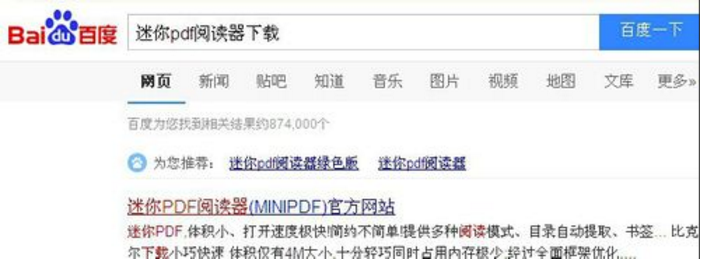
2、如果是压缩包文件,就把它里面的“迷你pdf阅读器.exe”文件放到“D:\Program Files”目录下,或放到“C:\Program Files”目录下面,这样规范。当然你也可以把它放在电脑硬盘里面的任意位置。
3、双击“迷你pdf阅读器.exe”,运行一下这个软件,它会自动关联系统里面的PDF文档。被关联的PDF文档图标都变成与自身相同的样子,这样也方便用户辨认。
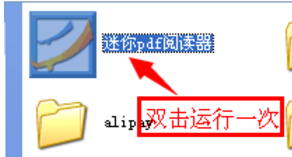
4、结果以上步骤后,系统里面的PDF文档都可以使用“迷你pdf阅读器”打开了,如果不行,就需要打开的PDF文档上面右键---->打开方式---->选择程序---->浏览---->找到你下载的那个“迷你pdf阅读器.exe”文件------>打开----勾选始终使用该程序打开------>确定。
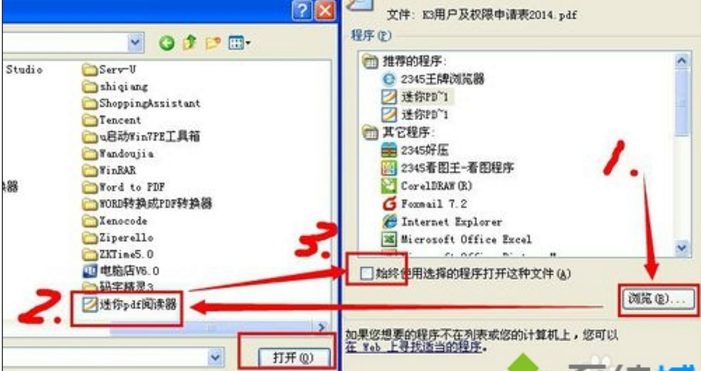
以上就是win10系统迷你pdf阅读器小工具的使用技巧介绍了,有同样需求的用户们,不妨也动手操作看看吧!
相关文章
热门教程
热门系统下载
热门资讯





























